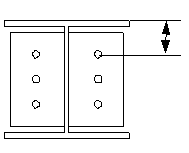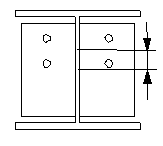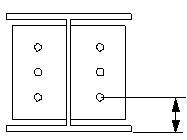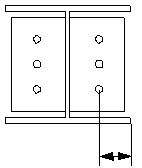Belki łączone pod kątem (41)
Belki łączone pod kątem (41) łączy dwa końce belki.Końce belki są dopasowane pod kątem, który jest średnią kątów końców belki.Pomiędzy połączonymi elementami można utworzyć blachę.
Utworzone obiekty
-
Blachy końcowe
-
Blachy wstawki
-
Żebra
-
śruby
-
Spoiny
Zastosowania
| Sytuacja | Opis |
|---|---|
|
|
Końce belki są dopasowane. |
|
|
Końce belki są dopasowane. Używane są profile rurowe. |
Kolejność wyboru
-
Wybierz element główny (belkę).
-
Wybierz element podrzędny (belkę).
Połączenie zostanie utworzone automatycznie po wybraniu elementu podrzędnego.
Klucz do identyfikacji elementów

| Opis | |
|---|---|
|
1 |
Blacha końcowa |
|
2 |
Blacha wstawki |
|
3 |
Żebro |
Karta Obraz
Zakładka Obraz umożliwia określenie geometrii połączenia.
Wymiary

| Opis | |
|---|---|
|
1 |
Określa szczelinę między elementami. Szczelina jest tworzona po obu stronach blachy końcowej. |
|
2 |
Określa odległość krawędzi blachy końcowej od górnej części elementu podrzędnego. |
|
3 |
Określa odległość krawędzi blachy końcowej od dolnej części elementu głównego. |
|
4 |
Określa odległość krawędzi blachy końcowej do lewej i prawej krawędzi elementu podrzędnego. |
Karta Elementy
Zakładka Elementy umożliwia określenie właściwości blach końcowych, wstawek oraz żeber.
Elementy
| Przedrostek | Opis |
|---|---|
|
Blacha |
Grubość, szerokość i wysokość blachy końcowej. |
|
Podrz. blacha |
Grubość, szerokość i wysokość podrzędnej blachy końcowej. |
|
Profil wstawki |
Wybierz profil wstawki z katalogu profili. |
|
Pion. bl. wstawki |
Grubość pionowej wstawki. |
|
Poz. bl. wstawki |
Grubość i szerokość poziomej wstawki. |
|
Prof wstawki 2 |
Wybierz profil drugiej wstawki z katalogu profili. |
|
Pion. bl. wstawki 2 |
Grubość drugiej pionowej wstawki. |
|
Poz. bl. wstawki 2 |
Grubość i szerokość drugiej poziomej wstawki. |
|
Żebro słupa |
Grubość, szerokość i wysokość żebra słupa. |
|
Żebro belki |
Grubość, szerokość i wysokość żebra słupa. |
|
Opcja |
Opis |
Domyślnie |
|---|---|---|
|
Nr pozycji |
Przedrostek i numer początkowy numeru pozycji elementu. Niektóre komponenty mają drugi wiersz pól, w którym można wprowadzić numer pozycji zespołu. |
Domyślny numer początkowy elementu jest zdefiniowany w ustawieniach Komponenty dostępnych po wybraniu . |
|
Materiał |
Klasa materiału. |
Domyślny materiał jest określony w polu Materiał elementu w ustawieniach Komponenty dostępnych po wybraniu . |
|
Nazwa |
Ta nazwa będzie widoczna w rysunkach i raportach. |
|
|
Wykończenie |
Opisuje sposób obróbki powierzchni elementu. |
Karta Parametry
Zakładka Parametry służy do określenia położenia i wymiarów blachy.
Położenie i wymiary blachy

| Opis | |
|---|---|
|
1 |
Odstęp między blachami końcowymi. Szczelinę można zdefiniować jako odległość lub kąt. |
|
2 |
Wybierz, czy szczelina jest definiowana jako odległość, czy jako kąt (stopnie). Domyślnie szczelina jest tworzona jako odległość. |
|
3 |
Wysokość wstawki |
|
4 |
Szczelina między żebrami a pasami belki |
|
5 |
Odległość krawędzi żebra do krawędzi wstawki |
|
6 |
Długość blachy wstawki |
|
7 |
Wymiar fazowania blachy wstawki |
Równoległe podcięcia końca wstawki
Jeśli profil wstawki został wybrany z katalogu profili, można wybrać, że końce wstawki są cięte równolegle.
Wymiary fazowania

|
1 |
Poziomy wymiar fazowania |
|
2 |
Pionowy wymiar fazowania |
Typ fazowania
|
Opcja |
Opis |
|---|---|
|
|
Domyślna Fazowanie liniowe Ustawienia AutoDefault mogą zmienić tą opcję. |
|
|
Bez fazowania |
|
|
Fazowanie liniowe |
|
|
Fazowanie łukiem wypukłym |
|
|
Fazowanie łukiem wklęsłym |
Karta Śruby
Zakładka Śruby umożliwia zdefiniowanie wymiarów grupy śrub i właściwości śrub.
Wymiary grupy śrub

| Opis | |
|---|---|
|
1 |
Liczba śrub. |
|
2 |
Rozstaw śrub. Wartości rozstawu śrub należy oddzielać spacją.Należy wprowadzić wartość każdej odległości między śrubami.Na przykład w przypadku 3 śrub należy wprowadzić 2 wartości. |
|
3 |
Wymiar pozycji pionowej grupy śrub. |
|
4 |
Umożliwia wybranie sposobu mierzenia wymiarów pozycji pionowej grupy śrub.
|
|
5 |
Wymiary pozycji poziomej grupy śrub. |
|
6 |
Umożliwia wybranie sposobu mierzenia wymiarów pozycji poziomej grupy śrub.
|
Podstawowe właściwości śruby
|
Opcja |
Opis |
Domyślna |
|---|---|---|
|
Rozmiar śruby |
Średnica śruby. |
Dostępne rozmiary są zdefiniowane w katalogu zespołów śrub. |
|
Norma śruby |
Norma śruby używana w komponencie. |
Dostępne normy są zdefiniowane w katalogu zespołów śrub. |
|
Tolerancja |
Odstęp między śrubą a otworem. |
|
|
Gwint w mat |
Umożliwia zdefiniowanie, czy gwint może się znajdować w elementach przykręcanych, gdy używane są śruby z gwintem częściowym. Ustawienie to nie wywiera efektu, gdy używane są śruby z pełnym gwintem. |
Tak |
|
Budowa/Warsztat |
Lokalizacja montażu śrub. |
Budowa |
Otwory podłużne
Istnieje możliwość zdefiniowania otworów podłużnych, powiększonych lub gwintowanych.

|
Opcja |
Opis |
Domyślnie |
|---|---|---|
|
1 |
Wymiar pionowy otworu owalnego. |
0 — okrągły otwór. |
|
2 |
Wymiar poziomy otworu owalnego lub naddatek dla otworów powiększonych. |
0 - okrągły otwór. |
|
Typ otworu |
Podłużny tworzy otwory podłużne. Powiększony tworzy otwory powiększone lub gwintowane. Brak otworu powoduje, że otwory nie są tworzone. |
|
|
Obróć otwory |
Gdy typ otworu jest ustawiony na Podłużny, ta opcja obraca otwory podłużne. |
|
|
Owalne otwory w |
Elementy, w których są tworzone otwory podłużne.Dostępne opcje zależą od komponentu. |
Zespół śruby
Zaznaczenie pól wyboru pozwala określić, które obiekty komponentu (śruba, podkładki i nakrętki) mają być używane w zespole śruby.
Aby utworzyć sam otwór, należy usunąć zaznaczenie wszystkich pól wyboru.

Aby zmienić zespół śruby w istniejącym komponencie, należy zaznaczyć pole wyboru Wynik modyfikacji i kliknąć Zmień.
Zwiększenie długości śruby
Umożliwia zdefiniowanie, o ile ma zostać zwiększona długość śruby.Tej opcji można na przykład użyć, gdy malowanie wymaga zwiększenia długości śruby.

Rozmieszczanie śrub
|
Opcja |
Opis |
|---|---|
|
|
Domyślna Rozmieszczenie równoległe Ustawienia AutoDefault mogą zmienić tą opcję. |
|
|
Rozmieszczenie równoległe |
|
|
Typ rozmieszczenia na przemian 1 |
|
|
Typ rozmieszczenia na przemian 2 |
|
|
Typ rozmieszczenia na przemian 3 |
|
|
Typ rozmieszczenia na przemian 4 |
Zakładka Fazowania
Zakładka Fazowania umożliwia określenie typów i wymiarów fazowania blachy wstawki.
Fazowania
Każde fazowanie można zdefiniować oddzielnie.

Zakładka Otwory
Zakładka Otwory służy do definiowania otworów utworzonych na blachach końcowych.
Wymiary otworów
Otwory można zdefiniować oddzielnie dla blachy końcowej elementu głównego i blachy końcowej elementu podrzędnego.Wartości blachy końcowej elementu głównego są używane jako wartości domyślne dla blachy końcowej elementu podrzędnego.
| Opcja | Opis |
|---|---|
|
|
Zdefiniuj wymiary grupy otworów na ryglu. |
|
|
Zdefiniuj wymiary grupy otworów na wstawce. |
| Opcja | Opis |
|---|---|
|
Norma śruby |
Wybierz normę śruby. |
|
Typ śruby |
Wybierz typ śruby w celu określenia położenia, do którego mają być dołączone śruby. |
|
Wczytaj dane z |
Można wybrać, aby za pomocą pliku definicji sinkholes.dat określić domyślne wartości offsetów poziomych i pionowych oraz średnice górnych i dolnych otworów. Plik jest przeszukiwany w następującej kolejności: Folder ustawień dla stali w środowisku common (..\Environments\common\system\Steel), folder modelu Można również wybrać opcję, aby określić otwory w oknie dialogowym komponentu. |
Karta Ogólne
Kliknij poniższe łącze, aby uzyskać więcej informacji:
Zakładka Projekt
Kliknij poniższe łącze, aby uzyskać więcej informacji:
Karta Obliczenia
Kliknij poniższe łącze, aby uzyskać więcej informacji:
Spoiny
Kliknij poniższe łącze, aby uzyskać więcej informacji: